OPEL ANTARA 2015 Infotainment kézikönyv (in Hungarian)
Manufacturer: OPEL, Model Year: 2015, Model line: ANTARA, Model: OPEL ANTARA 2015Pages: 161, PDF Size: 2.87 MB
Page 51 of 161
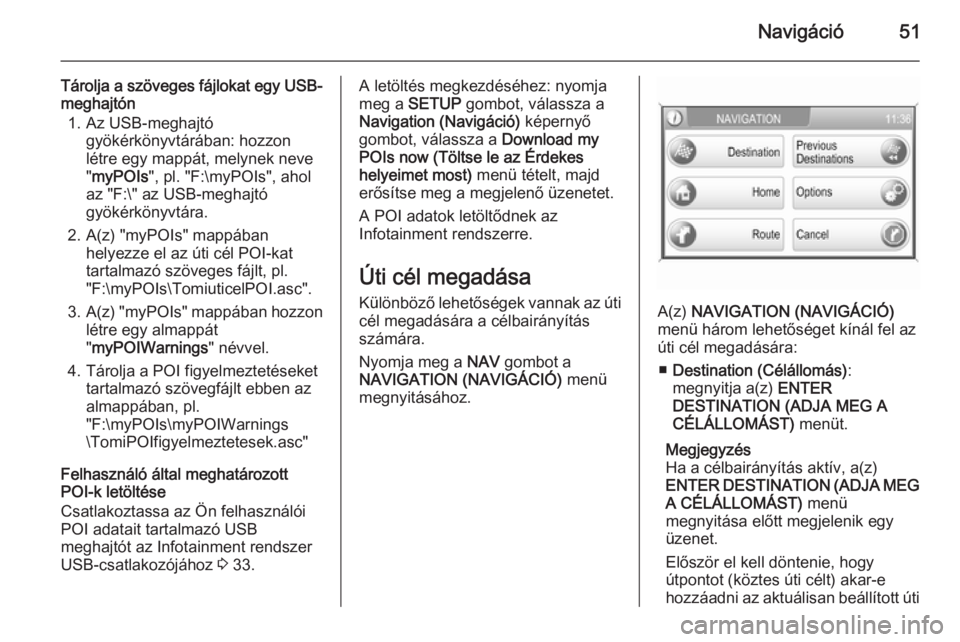
Navigáció51
Tárolja a szöveges fájlokat egy USB-meghajtón
1. Az USB-meghajtó gyökérkönyvtárában: hozzon
létre egy mappát, melynek neve
" myPOIs ", pl. "F:\myPOIs", ahol
az "F:\" az USB-meghajtó
gyökérkönyvtára.
2. A(z) "myPOIs" mappában helyezze el az úti cél POI-kat
tartalmazó szöveges fájlt, pl.
"F:\myPOIs\TomiuticelPOI.asc".
3. A(z) " myPOIs " mappában hozzon
létre egy almappát
" myPOIWarnings " névvel.
4. Tárolja a POI figyelmeztetéseket tartalmazó szövegfájlt ebben az
almappában, pl.
"F:\myPOIs\myPOIWarnings
\TomiPOIfigyelmeztetesek.asc"
Felhasználó által meghatározott
POI‑k letöltése
Csatlakoztassa az Ön felhasználói
POI adatait tartalmazó USB
meghajtót az Infotainment rendszer
USB-csatlakozójához 3 33.A letöltés megkezdéséhez: nyomja
meg a SETUP gombot, válassza a
Navigation (Navigáció) képernyő
gombot, válassza a Download my
POIs now (Töltse le az Érdekes
helyeimet most) menü tételt, majd
erősítse meg a megjelenő üzenetet.
A POI adatok letöltődnek az
Infotainment rendszerre.
Úti cél megadásaKülönböző lehetőségek vannak az úti
cél megadására a célbairányítás
számára.
Nyomja meg a NAV gombot a
NAVIGATION (NAVIGÁCIÓ) menü
megnyitásához.
A(z) NAVIGATION (NAVIGÁCIÓ)
menü három lehetőséget kínál fel az
úti cél megadására:
■ Destination (Célállomás) :
megnyitja a(z) ENTER
DESTINATION (ADJA MEG A CÉLÁLLOMÁST) menüt.
Megjegyzés
Ha a célbairányítás aktív, a(z)
ENTER DESTINATION (ADJA MEG
A CÉLÁLLOMÁST) menü
megnyitása előtt megjelenik egy
üzenet.
Először el kell döntenie, hogy
útpontot (köztes úti célt) akar-e
hozzáadni az aktuálisan beállított úti
Page 52 of 161
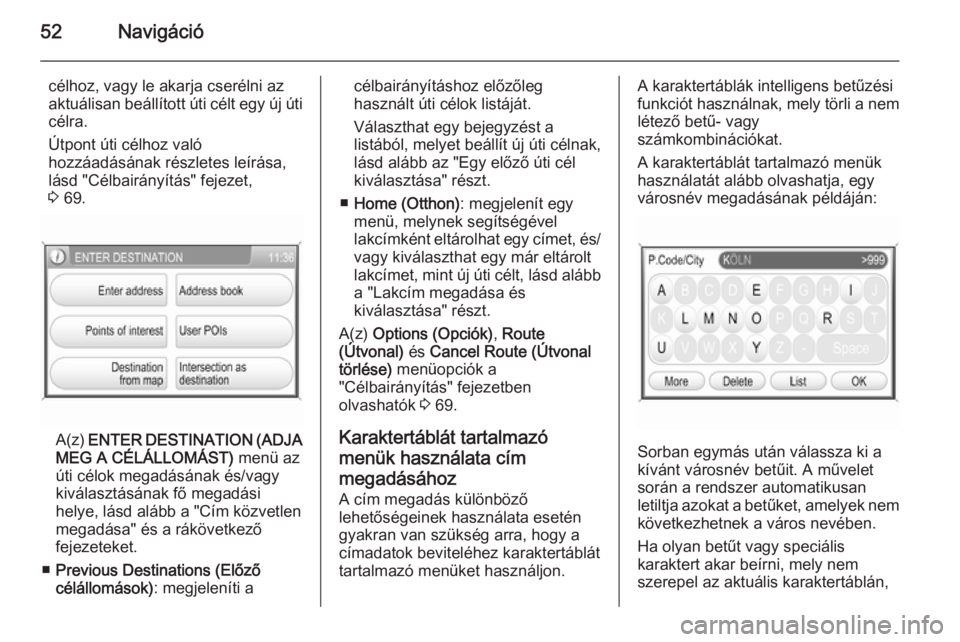
52Navigáció
célhoz, vagy le akarja cserélni az
aktuálisan beállított úti célt egy új úti célra.
Útpont úti célhoz való
hozzáadásának részletes leírása,
lásd "Célbairányítás" fejezet,
3 69.
A(z) ENTER DESTINATION (ADJA
MEG A CÉLÁLLOMÁST) menü az
úti célok megadásának és/vagy
kiválasztásának fő megadási
helye, lásd alább a "Cím közvetlen
megadása" és a rákövetkező
fejezeteket.
■ Previous Destinations (Előző
célállomások) : megjeleníti a
célbairányításhoz előzőleg
használt úti célok listáját.
Választhat egy bejegyzést a
listából, melyet beállít új úti célnak,
lásd alább az "Egy előző úti cél
kiválasztása" részt.
■ Home (Otthon) : megjelenít egy
menü, melynek segítségével
lakcímként eltárolhat egy címet, és/ vagy kiválaszthat egy már eltárolt
lakcímet, mint új úti célt, lásd alább
a "Lakcím megadása és
kiválasztása" részt.
A(z) Options (Opciók) , Route
(Útvonal) és Cancel Route (Útvonal
törlése) menüopciók a
"Célbairányítás" fejezetben
olvashatók 3 69.
Karaktertáblát tartalmazó menük használata cím
megadásához
A cím megadás különböző
lehetőségeinek használata esetén
gyakran van szükség arra, hogy a
címadatok beviteléhez karaktertáblát
tartalmazó menüket használjon.A karaktertáblák intelligens betűzési
funkciót használnak, mely törli a nem létező betű- vagy
számkombinációkat.
A karaktertáblát tartalmazó menük
használatát alább olvashatja, egy
városnév megadásának példáján:
Sorban egymás után válassza ki a
kívánt városnév betűit. A művelet során a rendszer automatikusan
letiltja azokat a betűket, amelyek nem
következhetnek a város nevében.
Ha olyan betűt vagy speciális
karaktert akar beírni, mely nem
szerepel az aktuális karaktertáblán,
Page 53 of 161
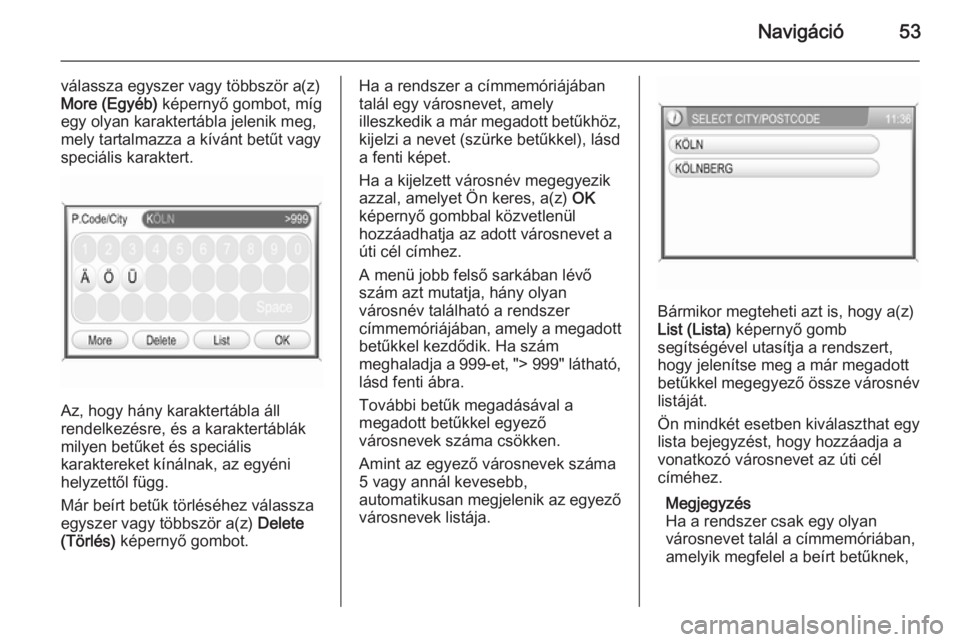
Navigáció53
válassza egyszer vagy többször a(z)
More (Egyéb) képernyő gombot, míg
egy olyan karaktertábla jelenik meg, mely tartalmazza a kívánt betűt vagyspeciális karaktert.
Az, hogy hány karaktertábla áll
rendelkezésre, és a karaktertáblák
milyen betűket és speciális
karaktereket kínálnak, az egyéni
helyzettől függ.
Már beírt betűk törléséhez válassza
egyszer vagy többször a(z) Delete
(Törlés) képernyő gombot.
Ha a rendszer a címmemóriájában
talál egy városnevet, amely
illeszkedik a már megadott betűkhöz, kijelzi a nevet (szürke betűkkel), lásd
a fenti képet.
Ha a kijelzett városnév megegyezik
azzal, amelyet Ön keres, a(z) OK
képernyő gombbal közvetlenül
hozzáadhatja az adott városnevet a
úti cél címhez.
A menü jobb felső sarkában lévő
szám azt mutatja, hány olyan
városnév található a rendszer
címmemóriájában, amely a megadott
betűkkel kezdődik. Ha szám
meghaladja a 999-et, "> 999" látható, lásd fenti ábra.
További betűk megadásával a
megadott betűkkel egyező
városnevek száma csökken.
Amint az egyező városnevek száma
5 vagy annál kevesebb,
automatikusan megjelenik az egyező városnevek listája.
Bármikor megteheti azt is, hogy a(z)
List (Lista) képernyő gomb
segítségével utasítja a rendszert,
hogy jelenítse meg a már megadott
betűkkel megegyező össze városnév
listáját.
Ön mindkét esetben kiválaszthat egy
lista bejegyzést, hogy hozzáadja a vonatkozó városnevet az úti cél
címéhez.
Megjegyzés
Ha a rendszer csak egy olyan
városnevet talál a címmemóriában,
amelyik megfelel a beírt betűknek,
Page 54 of 161
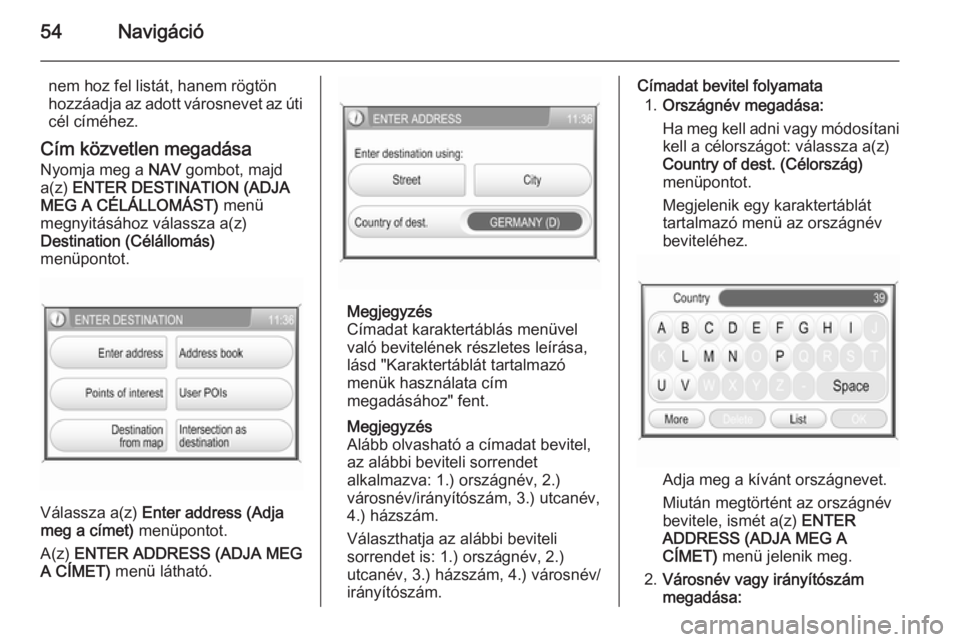
54Navigáció
nem hoz fel listát, hanem rögtön
hozzáadja az adott városnevet az úti cél címéhez.
Cím közvetlen megadása Nyomja meg a NAV gombot, majd
a(z) ENTER DESTINATION (ADJA
MEG A CÉLÁLLOMÁST) menü
megnyitásához válassza a(z)
Destination (Célállomás)
menüpontot.
Válassza a(z) Enter address (Adja
meg a címet) menüpontot.
A(z) ENTER ADDRESS (ADJA MEG
A CÍMET) menü látható.
Megjegyzés
Címadat karaktertáblás menüvel való bevitelének részletes leírása,
lásd "Karaktertáblát tartalmazó
menük használata cím
megadásához" fent.
Megjegyzés
Alább olvasható a címadat bevitel,
az alábbi beviteli sorrendet
alkalmazva: 1.) országnév, 2.)
városnév/irányítószám, 3.) utcanév,
4.) házszám.
Választhatja az alábbi beviteli
sorrendet is: 1.) országnév, 2.)
utcanév, 3.) házszám, 4.) városnév/
irányítószám.
Címadat bevitel folyamata
1. Országnév megadása:
Ha meg kell adni vagy módosítani
kell a célországot: válassza a(z)
Country of dest. (Célország)
menüpontot.
Megjelenik egy karaktertáblát
tartalmazó menü az országnév
beviteléhez.
Adja meg a kívánt országnevet.
Miután megtörtént az országnév
bevitele, ismét a(z) ENTER
ADDRESS (ADJA MEG A
CÍMET) menü jelenik meg.
2. Városnév vagy irányítószám
megadása:
Page 55 of 161
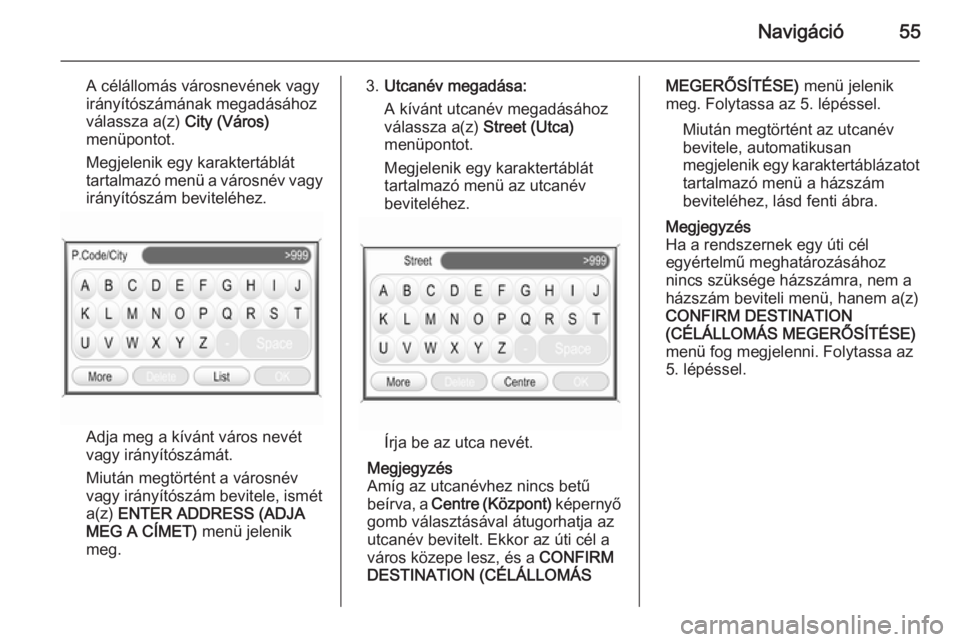
Navigáció55
A célállomás városnevének vagy
irányítószámának megadásához
válassza a(z) City (Város)
menüpontot.
Megjelenik egy karaktertáblát
tartalmazó menü a városnév vagy
irányítószám beviteléhez.
Adja meg a kívánt város nevét
vagy irányítószámát.
Miután megtörtént a városnév
vagy irányítószám bevitele, ismét
a(z) ENTER ADDRESS (ADJA
MEG A CÍMET) menü jelenik
meg.
3. Utcanév megadása:
A kívánt utcanév megadásához
válassza a(z) Street (Utca)
menüpontot.
Megjelenik egy karaktertáblát
tartalmazó menü az utcanév
beviteléhez.
Írja be az utca nevét.
Megjegyzés
Amíg az utcanévhez nincs betű
beírva, a Centre (Központ) képernyő
gomb választásával átugorhatja az
utcanév bevitelt. Ekkor az úti cél a
város közepe lesz, és a CONFIRM
DESTINATION (CÉLÁLLOMÁS
MEGERŐSÍTÉSE) menü jelenik
meg. Folytassa az 5. lépéssel.
Miután megtörtént az utcanév
bevitele, automatikusan
megjelenik egy karaktertáblázatot tartalmazó menü a házszám
beviteléhez, lásd fenti ábra.
Megjegyzés
Ha a rendszernek egy úti cél
egyértelmű meghatározásához
nincs szüksége házszámra, nem a
házszám beviteli menü, hanem a(z)
CONFIRM DESTINATION
(CÉLÁLLOMÁS MEGERŐSÍTÉSE)
menü fog megjelenni. Folytassa az
5. lépéssel.
Page 56 of 161
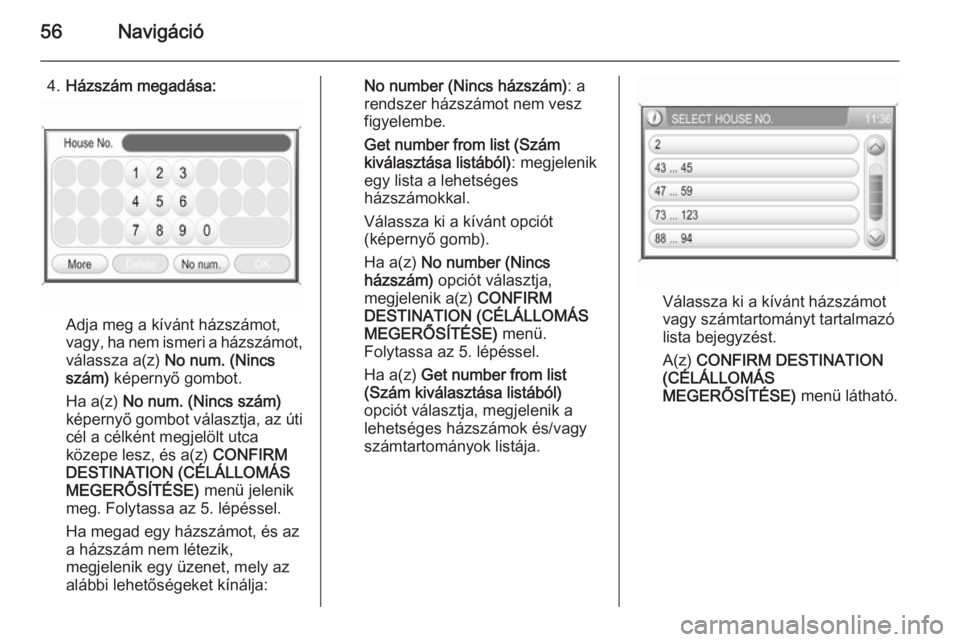
56Navigáció
4.Házszám megadása:
Adja meg a kívánt házszámot,
vagy, ha nem ismeri a házszámot, válassza a(z) No num. (Nincs
szám) képernyő gombot.
Ha a(z) No num. (Nincs szám)
képernyő gombot választja, az úti
cél a célként megjelölt utca
közepe lesz, és a(z) CONFIRM
DESTINATION (CÉLÁLLOMÁS
MEGERŐSÍTÉSE) menü jelenik
meg. Folytassa az 5. lépéssel.
Ha megad egy házszámot, és az
a házszám nem létezik,
megjelenik egy üzenet, mely az
alábbi lehetőségeket kínálja:
No number (Nincs házszám) : a
rendszer házszámot nem vesz
figyelembe.
Get number from list (Szám
kiválasztása listából) : megjelenik
egy lista a lehetséges
házszámokkal.
Válassza ki a kívánt opciót
(képernyő gomb).
Ha a(z) No number (Nincs
házszám) opciót választja,
megjelenik a(z) CONFIRM
DESTINATION (CÉLÁLLOMÁS
MEGERŐSÍTÉSE) menü.
Folytassa az 5. lépéssel.
Ha a(z) Get number from list
(Szám kiválasztása listából)
opciót választja, megjelenik a
lehetséges házszámok és/vagy
számtartományok listája.
Válassza ki a kívánt házszámot vagy számtartományt tartalmazó
lista bejegyzést.
A(z) CONFIRM DESTINATION
(CÉLÁLLOMÁS
MEGERŐSÍTÉSE) menü látható.
Page 57 of 161
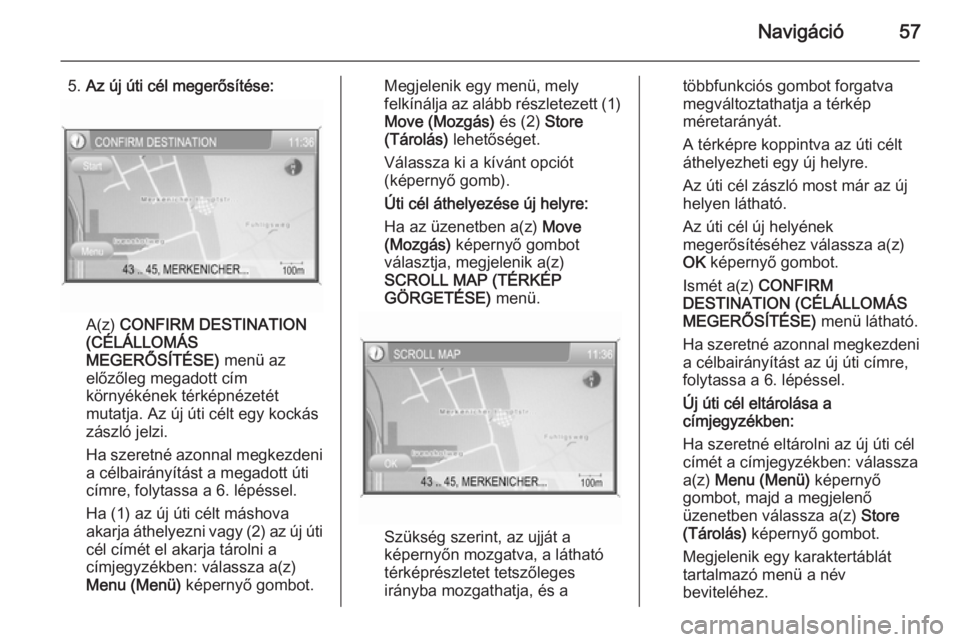
Navigáció57
5.Az új úti cél megerősítése:
A(z) CONFIRM DESTINATION
(CÉLÁLLOMÁS
MEGERŐSÍTÉSE) menü az
előzőleg megadott cím
környékének térképnézetét
mutatja. Az új úti célt egy kockás
zászló jelzi.
Ha szeretné azonnal megkezdeni
a célbairányítást a megadott úti
címre, folytassa a 6. lépéssel.
Ha (1) az új úti célt máshova
akarja áthelyezni vagy (2) az új úti cél címét el akarja tárolni a
címjegyzékben: válassza a(z)
Menu (Menü) képernyő gombot.
Megjelenik egy menü, mely
felkínálja az alább részletezett (1)
Move (Mozgás) és (2) Store
(Tárolás) lehetőséget.
Válassza ki a kívánt opciót
(képernyő gomb).
Úti cél áthelyezése új helyre:
Ha az üzenetben a(z) Move
(Mozgás) képernyő gombot
választja, megjelenik a(z)
SCROLL MAP (TÉRKÉP
GÖRGETÉSE) menü.
Szükség szerint, az ujját a
képernyőn mozgatva, a látható
térképrészletet tetszőleges
irányba mozgathatja, és a
többfunkciós gombot forgatva
megváltoztathatja a térkép
méretarányát.
A térképre koppintva az úti célt
áthelyezheti egy új helyre.
Az úti cél zászló most már az új
helyen látható.
Az úti cél új helyének
megerősítéséhez válassza a(z)
OK képernyő gombot.
Ismét a(z) CONFIRM
DESTINATION (CÉLÁLLOMÁS
MEGERŐSÍTÉSE) menü látható.
Ha szeretné azonnal megkezdeni
a célbairányítást az új úti címre,
folytassa a 6. lépéssel.
Új úti cél eltárolása a
címjegyzékben:
Ha szeretné eltárolni az új úti cél
címét a címjegyzékben: válassza
a(z) Menu (Menü) képernyő
gombot, majd a megjelenő
üzenetben válassza a(z) Store
(Tárolás) képernyő gombot.
Megjelenik egy karaktertáblát
tartalmazó menü a név beviteléhez.
Page 58 of 161
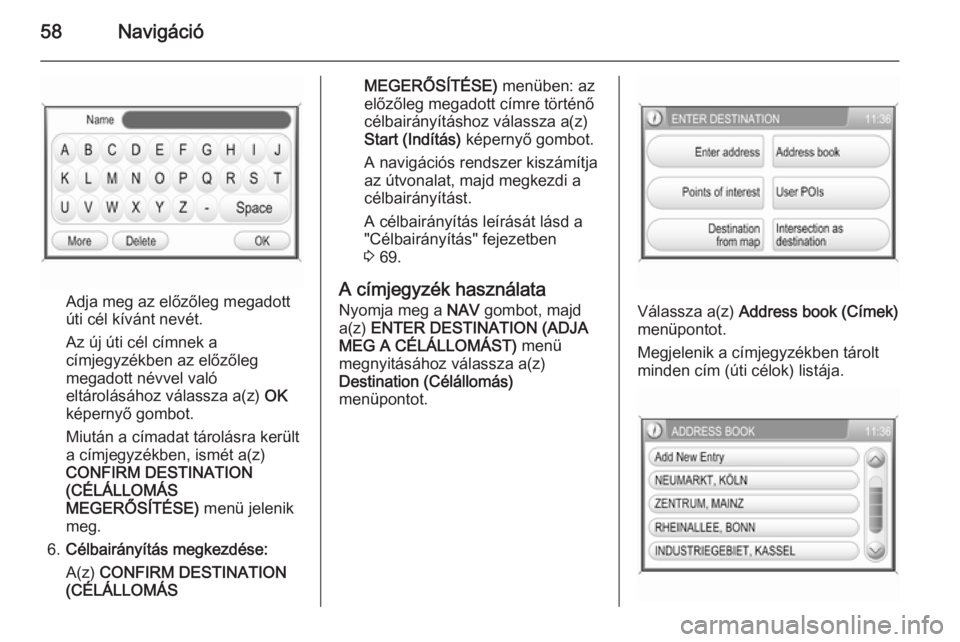
58Navigáció
Adja meg az előzőleg megadott
úti cél kívánt nevét.
Az új úti cél címnek a
címjegyzékben az előzőleg
megadott névvel való
eltárolásához válassza a(z) OK
képernyő gombot.
Miután a címadat tárolásra került
a címjegyzékben, ismét a(z)
CONFIRM DESTINATION
(CÉLÁLLOMÁS
MEGERŐSÍTÉSE) menü jelenik
meg.
6. Célbairányítás megkezdése:
A(z) CONFIRM DESTINATION
(CÉLÁLLOMÁS
MEGERŐSÍTÉSE) menüben: az
előzőleg megadott címre történő
célbairányításhoz válassza a(z)
Start (Indítás) képernyő gombot.
A navigációs rendszer kiszámítja
az útvonalat, majd megkezdi a
célbairányítást.
A célbairányítás leírását lásd a
"Célbairányítás" fejezetben
3 69.
A címjegyzék használata
Nyomja meg a NAV gombot, majd
a(z) ENTER DESTINATION (ADJA
MEG A CÉLÁLLOMÁST) menü
megnyitásához válassza a(z)
Destination (Célállomás)
menüpontot.
Válassza a(z) Address book (Címek)
menüpontot.
Megjelenik a címjegyzékben tárolt
minden cím (úti célok) listája.
Page 59 of 161
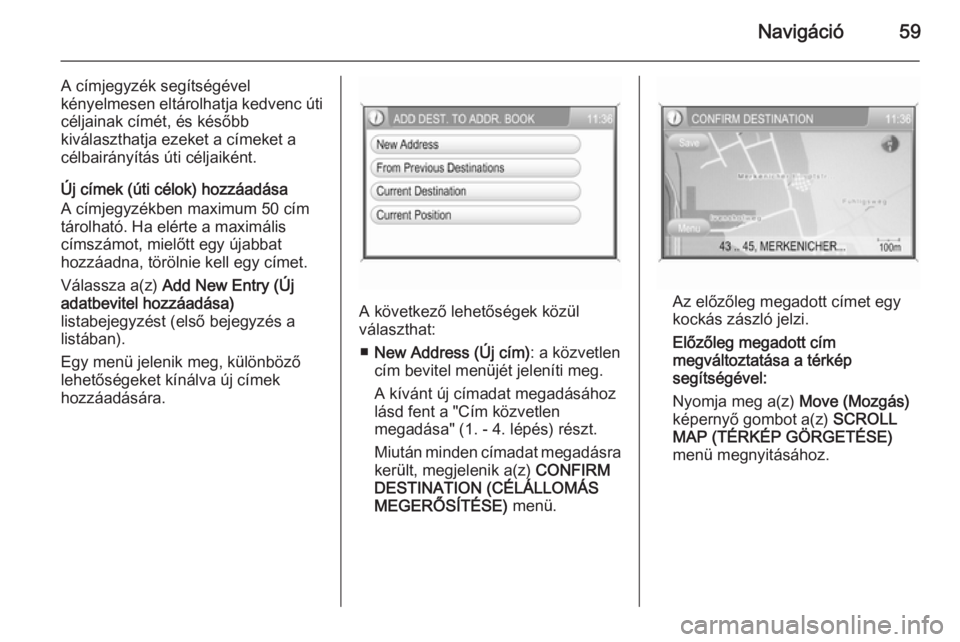
Navigáció59
A címjegyzék segítségével
kényelmesen eltárolhatja kedvenc úti céljainak címét, és később
kiválaszthatja ezeket a címeket a
célbairányítás úti céljaiként.
Új címek (úti célok) hozzáadása
A címjegyzékben maximum 50 cím
tárolható. Ha elérte a maximális
címszámot, mielőtt egy újabbat
hozzáadna, törölnie kell egy címet.
Válassza a(z) Add New Entry (Új
adatbevitel hozzáadása)
listabejegyzést (első bejegyzés a
listában).
Egy menü jelenik meg, különböző
lehetőségeket kínálva új címek
hozzáadására.
A következő lehetőségek közül
választhat:
■ New Address (Új cím) : a közvetlen
cím bevitel menüjét jeleníti meg.
A kívánt új címadat megadásához
lásd fent a "Cím közvetlen
megadása" (1. - 4. lépés) részt.
Miután minden címadat megadásra került, megjelenik a(z) CONFIRM
DESTINATION (CÉLÁLLOMÁS
MEGERŐSÍTÉSE) menü.Az előzőleg megadott címet egy
kockás zászló jelzi.
Előzőleg megadott cím
megváltoztatása a térkép
segítségével:
Nyomja meg a(z) Move (Mozgás)
képernyő gombot a(z) SCROLL
MAP (TÉRKÉP GÖRGETÉSE)
menü megnyitásához.
Page 60 of 161
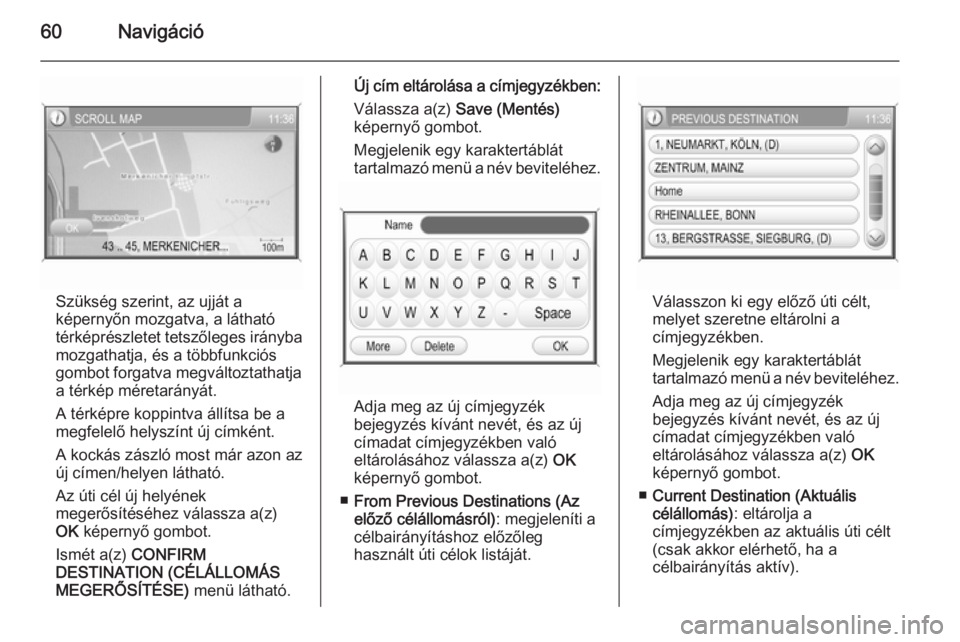
60Navigáció
Szükség szerint, az ujját a
képernyőn mozgatva, a látható térképrészletet tetszőleges irányba
mozgathatja, és a többfunkciós
gombot forgatva megváltoztathatja
a térkép méretarányát.
A térképre koppintva állítsa be a
megfelelő helyszínt új címként.
A kockás zászló most már azon az
új címen/helyen látható.
Az úti cél új helyének
megerősítéséhez válassza a(z)
OK képernyő gombot.
Ismét a(z) CONFIRM
DESTINATION (CÉLÁLLOMÁS
MEGERŐSÍTÉSE) menü látható.
Új cím eltárolása a címjegyzékben:
Válassza a(z) Save (Mentés)
képernyő gombot.
Megjelenik egy karaktertáblát
tartalmazó menü a név beviteléhez.
Adja meg az új címjegyzék
bejegyzés kívánt nevét, és az új címadat címjegyzékben való
eltárolásához válassza a(z) OK
képernyő gombot.
■ From Previous Destinations (Az
előző célállomásról) : megjeleníti a
célbairányításhoz előzőleg
használt úti célok listáját.
Válasszon ki egy előző úti célt,
melyet szeretne eltárolni a
címjegyzékben.
Megjelenik egy karaktertáblát
tartalmazó menü a név beviteléhez.
Adja meg az új címjegyzék
bejegyzés kívánt nevét, és az új címadat címjegyzékben való
eltárolásához válassza a(z) OK
képernyő gombot.
■ Current Destination (Aktuális
célállomás) : eltárolja a
címjegyzékben az aktuális úti célt (csak akkor elérhető, ha a
célbairányítás aktív).